Po podłączeniu drukarki HP do sieci router przypisuje jej adres IP jako unikalny identyfikator. Bez adresu IP Twoje urządzenie nie znałoby żądanych hostów do wysyłania żądań drukowania.
Ten adres jest wymagany, gdy chcesz udostępnić drukarkę w sieci lub rozwiązać problem z drukarką. Możesz łatwo użyć aplikacji „HP Smart”, aby znaleźć adres IP swojej drukarki HP. Poza tym istnieje kilka innych sposobów uzyskania adresu IP, które omówimy w tym artykule.
Tabela Spis treści
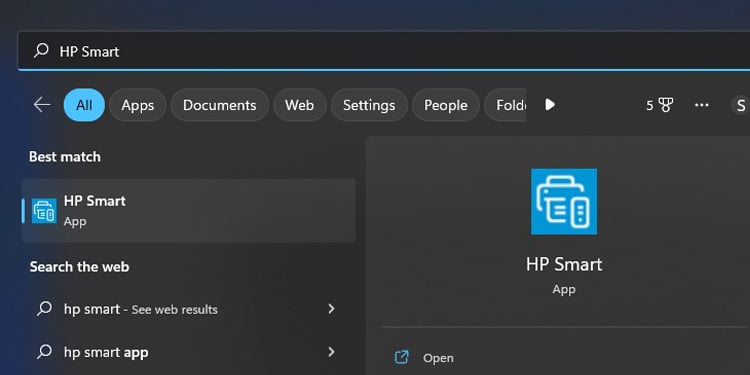 Korzystanie z aplikacji HP Smart Za pośrednictwem strony konfiguracji sieci drukarki HP Za pośrednictwem podsumowania sieci bezprzewodowej Za pośrednictwem Panelu sterowania Za pośrednictwem ustawień systemu Windows Za pośrednictwem routera Za pomocą wiersza polecenia
Korzystanie z aplikacji HP Smart Za pośrednictwem strony konfiguracji sieci drukarki HP Za pośrednictwem podsumowania sieci bezprzewodowej Za pośrednictwem Panelu sterowania Za pośrednictwem ustawień systemu Windows Za pośrednictwem routera Za pomocą wiersza polecenia
Korzystanie z aplikacji HP Smart App
Upewnij się, że drukarka jest włączona i podłączona do sieci. Otwórz HP Smart na komputerze.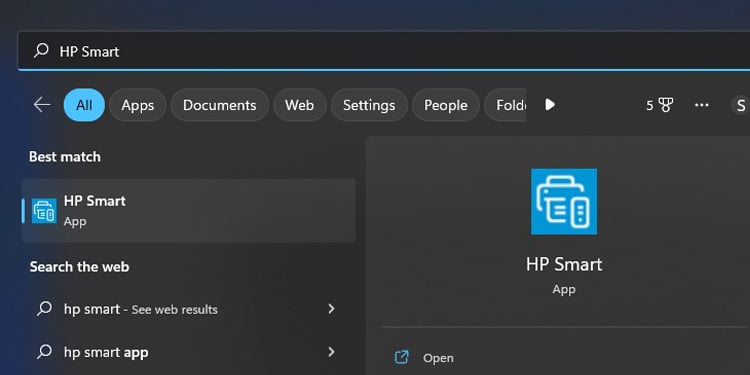 Kliknij kartę Ustawienia drukarki na stronie głównej.
Kliknij kartę Ustawienia drukarki na stronie głównej.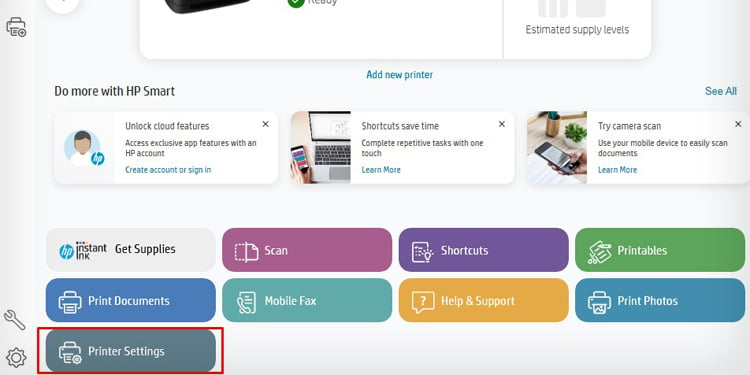
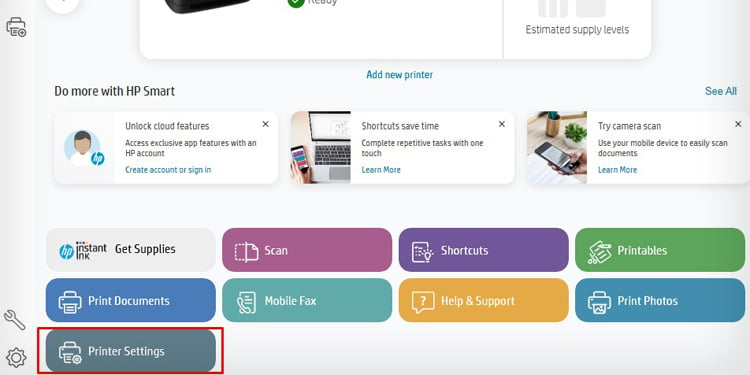 Kliknij Ustawienia zaawansowane w sekcji Ustawienia.
Kliknij Ustawienia zaawansowane w sekcji Ustawienia.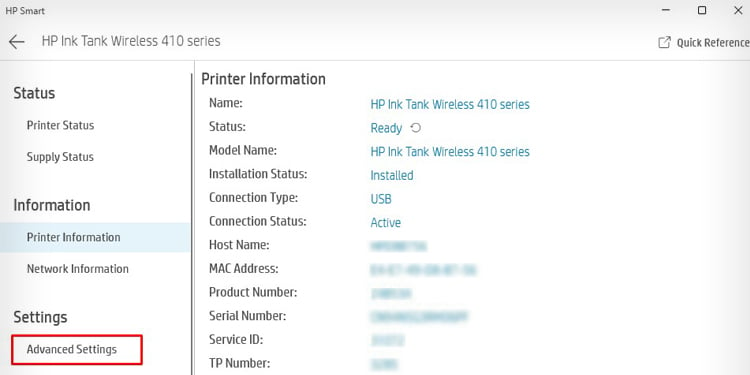
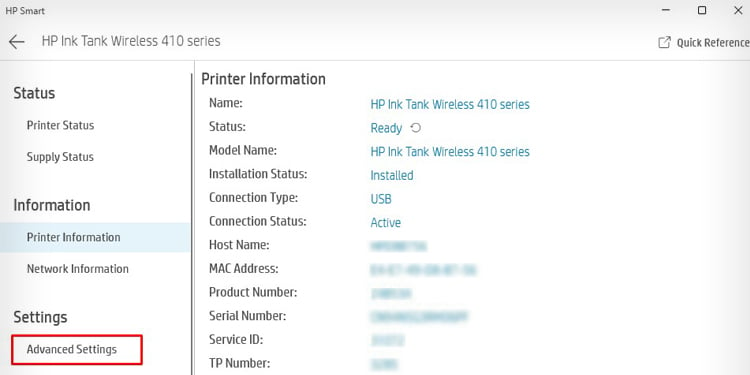 Adres IP drukarki można zobaczyć na karcie Podsumowanie sieci.
Adres IP drukarki można zobaczyć na karcie Podsumowanie sieci.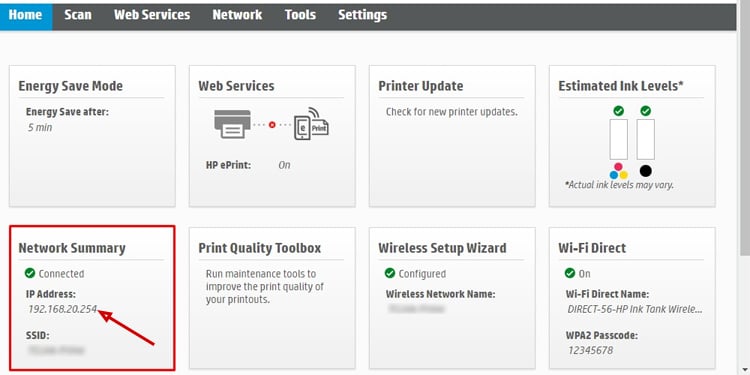
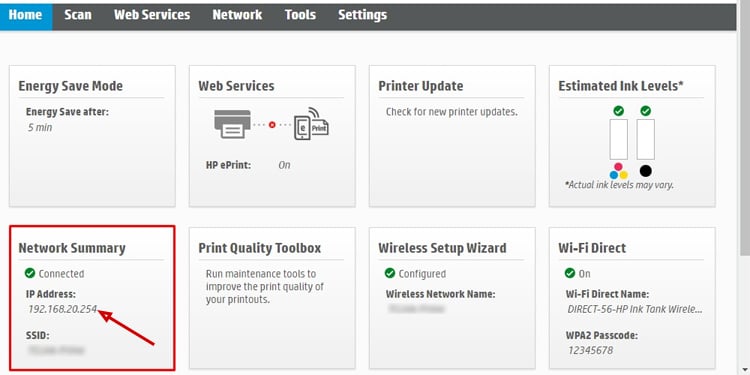
Przez stronę konfiguracji sieci drukarki HP
Przejdź do panelu sterowania drukarki. Naciśnij jednocześnie przycisk Informacje i Sieć bezprzewodowa.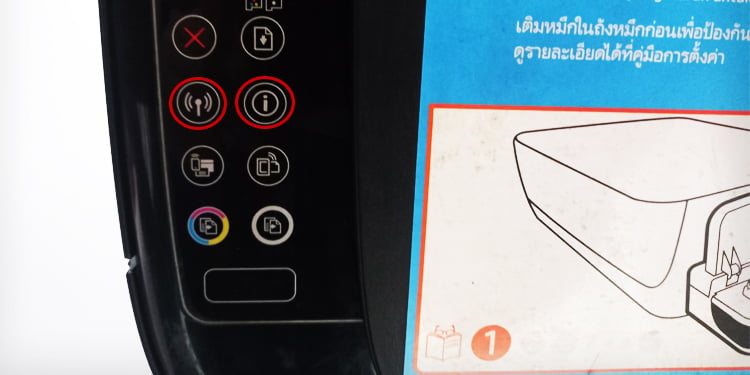
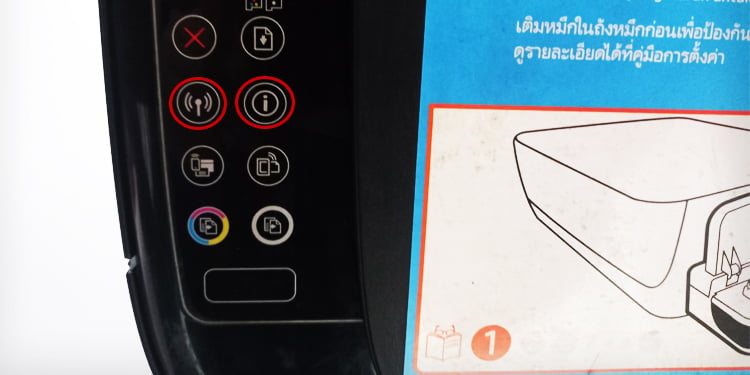 Drukarka rozpocznie drukowanie strony konfiguracji sieci. Możesz łatwo zobaczyć adres IP na wydrukowanej stronie.
Drukarka rozpocznie drukowanie strony konfiguracji sieci. Możesz łatwo zobaczyć adres IP na wydrukowanej stronie.

Przez podsumowanie połączenia bezprzewodowego
Otwórz Ustawienia sieciowe na swojej drukarce HP. Następnie przejrzyj Podsumowanie sieci bezprzewodowej.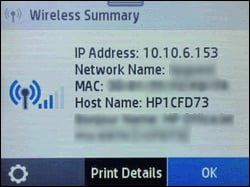
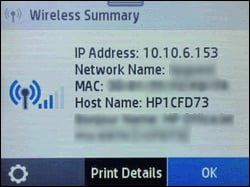 Adres IP zostanie wyświetlony wraz z innymi informacjami, takimi jak Nazwa sieci i Adres MAC.
Adres IP zostanie wyświetlony wraz z innymi informacjami, takimi jak Nazwa sieci i Adres MAC.
Przez Panel sterowania
Otwórz Panel sterowania. Kliknij Sprzęt i dźwięk > Urządzenia i drukarki. Kliknij prawym przyciskiem myszy swoją drukarkę HP w sekcji Drukarki. Wybierz opcję Właściwości z menu kontekstowego.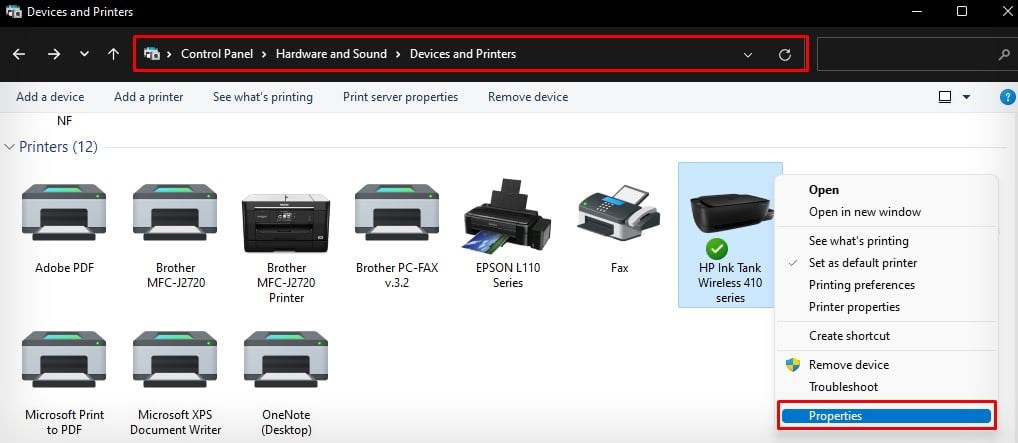
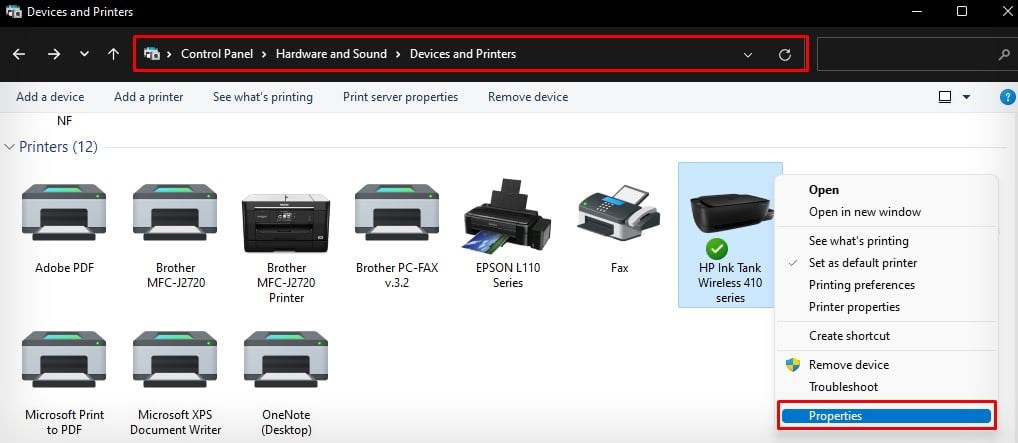 Przejdź do karty Usługi internetowe. Zobaczysz podany tam adres IP.
Przejdź do karty Usługi internetowe. Zobaczysz podany tam adres IP.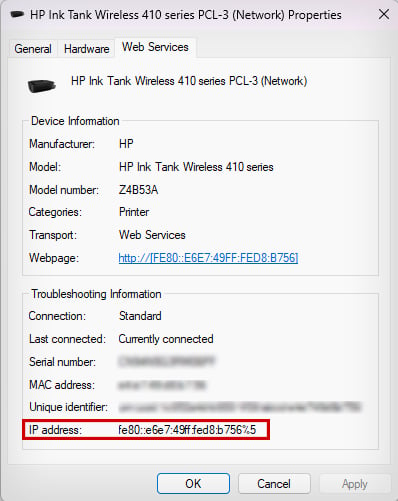
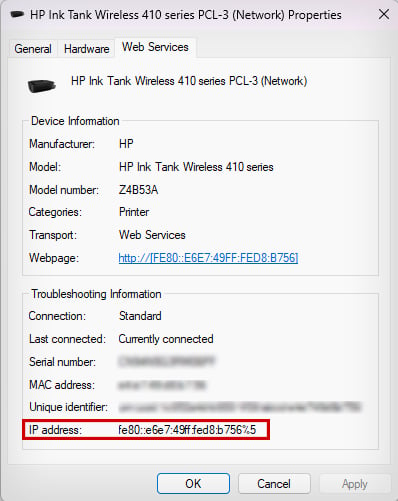
Przez ustawienia systemu Windows
Otwórz Ustawienia na swoim komputerze. Wybierz Bluetooth i urządzenia > Drukarki i skanery.
 Wybierz profil drukarki HP.
Wybierz profil drukarki HP.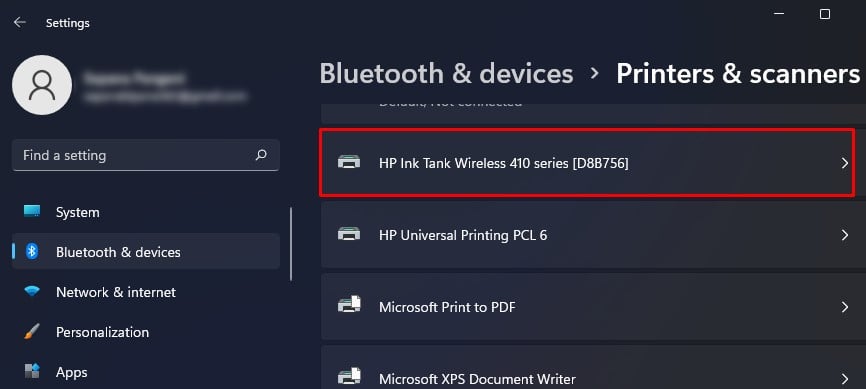
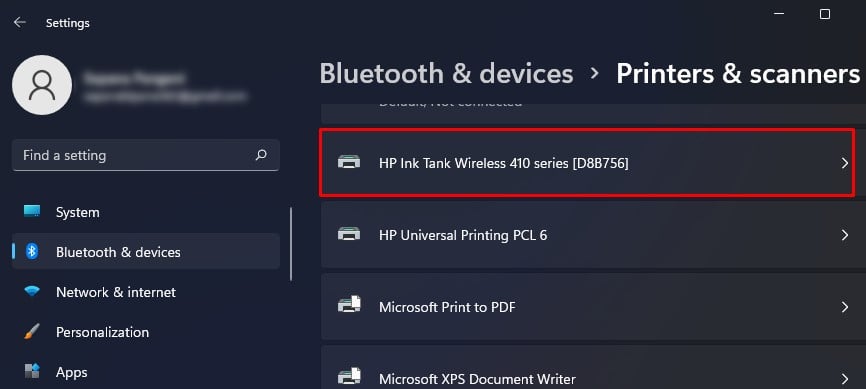 Kliknij Właściwości drukarki. Otworzy się nowe okno.
Kliknij Właściwości drukarki. Otworzy się nowe okno.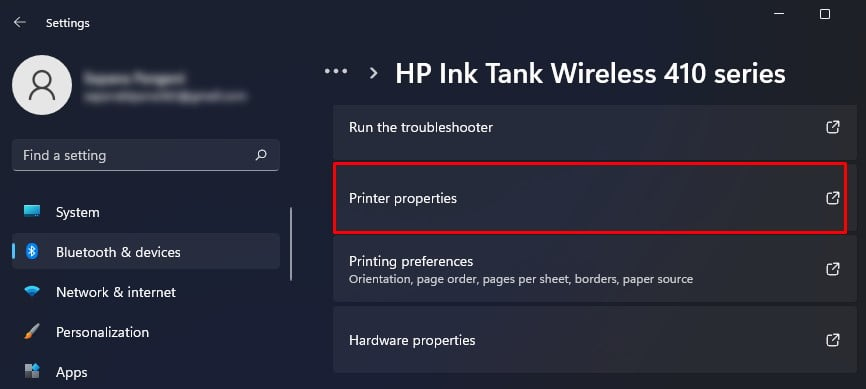
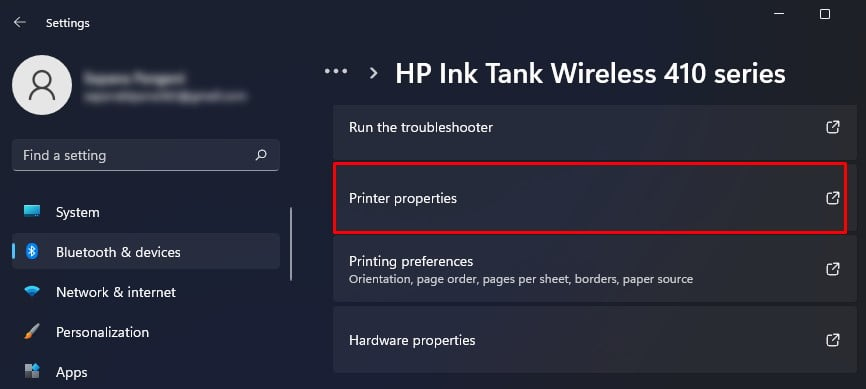 Zobaczysz adres IP obok opcji Lokalizacja na karcie Ogólne.
Zobaczysz adres IP obok opcji Lokalizacja na karcie Ogólne.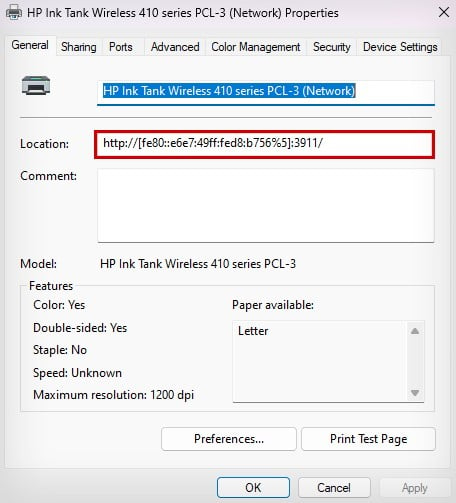
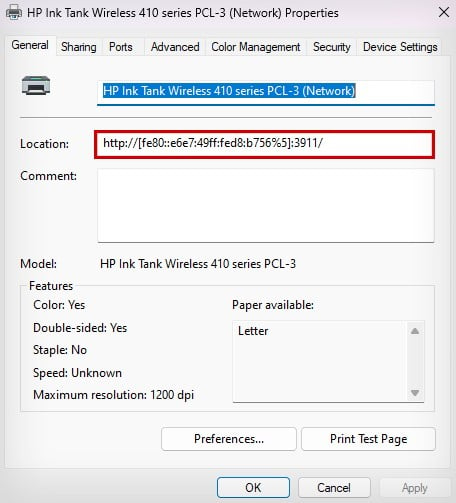
Przez router
Uzyskaj dostęp do strony konfiguracji routera, do którego drukarka jest podłączona. Możesz uzyskać do niego dostęp, ładując adres IP routera w przeglądarce internetowej. Na przykład nasza drukarka jest podłączona do routera LB-Link, do którego można uzyskać dostęp z adresu IP routera 192.168.16.1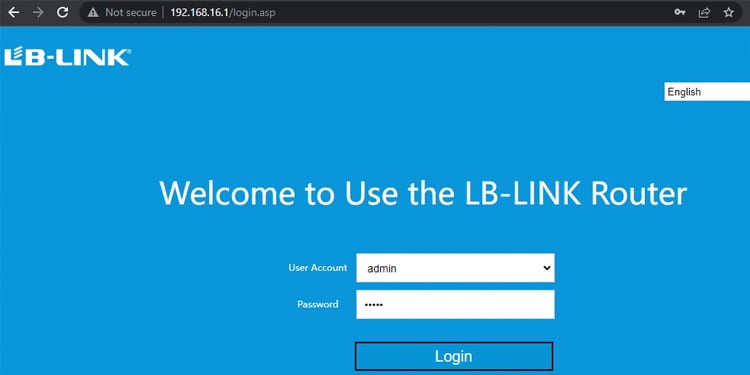
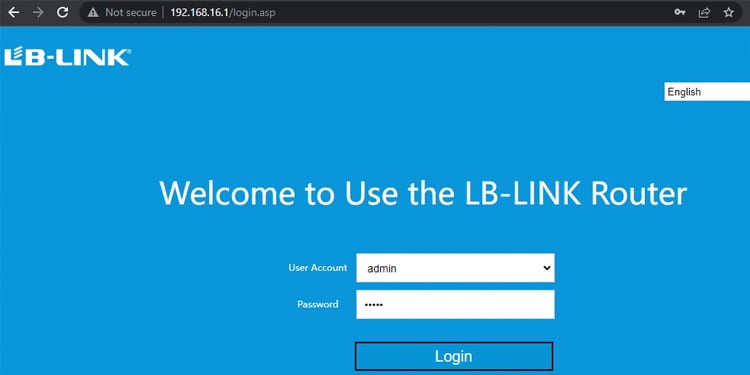 Zaloguj się do routera przy użyciu jego danych uwierzytelniających. Teraz w portalu routera przejdź do Listy terminali lub terminu, który brzmi jak Lista klientów DHCP.
Zaloguj się do routera przy użyciu jego danych uwierzytelniających. Teraz w portalu routera przejdź do Listy terminali lub terminu, który brzmi jak Lista klientów DHCP.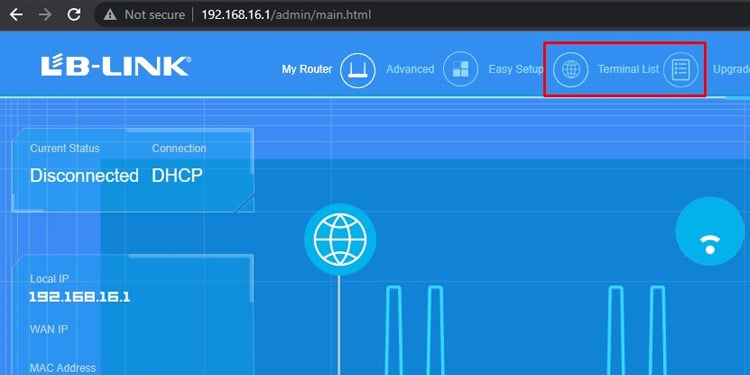
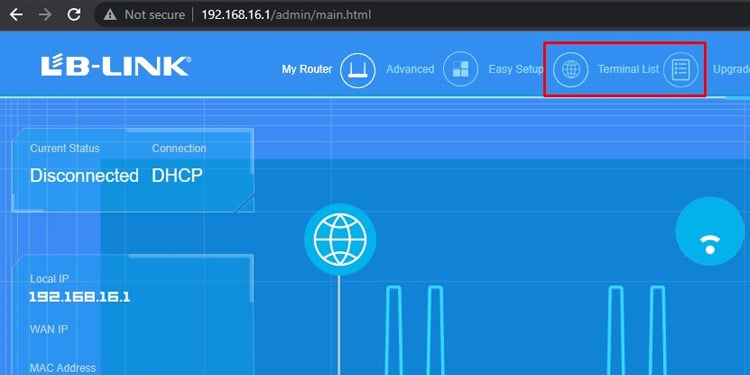 Zobaczysz nazwę i adres IP urządzeń podłączonych do tej sieci. Sprawdź adres IP swojej drukarki.
Zobaczysz nazwę i adres IP urządzeń podłączonych do tej sieci. Sprawdź adres IP swojej drukarki.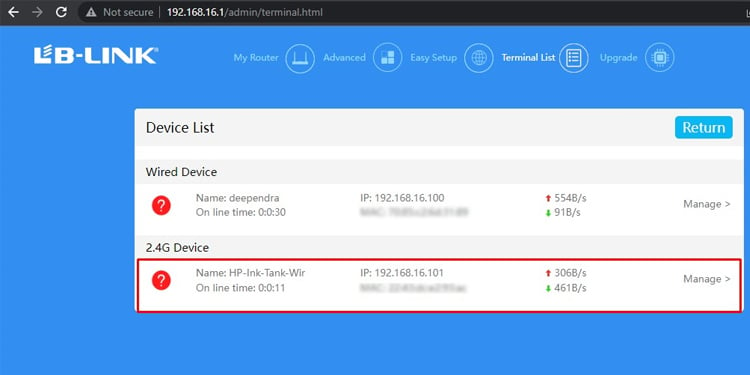
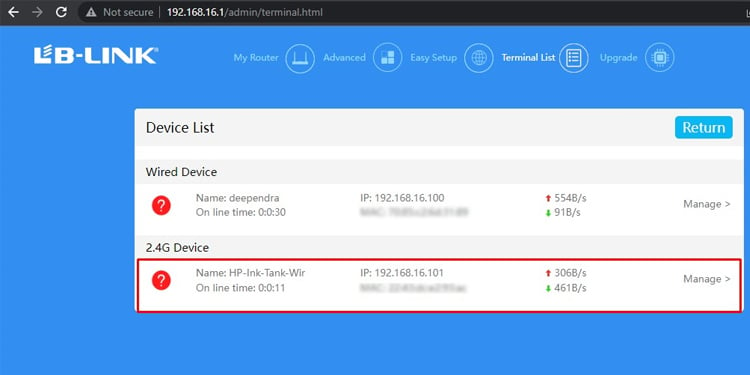
Za pomocą wiersza polecenia
Możesz również użyć polecenia arp w wierszu polecenia, aby uzyskać adres IP drukarki wraz z jego adres MAC. Jeśli tabela pamięci podręcznej ARP jest długa, ustalenie dokładnego adresu IP drukarki może być trudne. W tym celu należy najpierw wysłać polecenie ping do każdego adresu IP w sieci. Zwróci wyniki ping wraz z nazwą urządzenia.
Naciśnij jednocześnie klawisze Windows i X na klawiaturze. Wybierz Uruchom. Wpisz cmd i naciśnij klawisze Ctrl + Shift + Enter.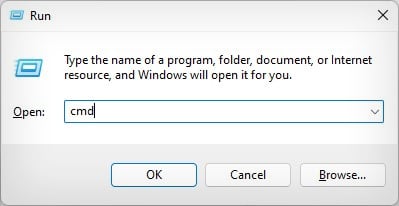
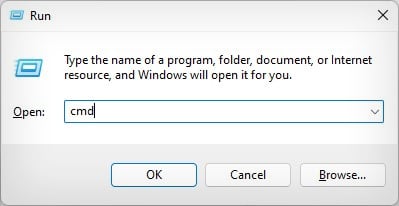 Kliknij Tak w wyskakującym okienku. Otworzy się Wiersz polecenia. Wpisz arp-a w oknie poleceń i naciśnij klawisz Enter. Wyświetli się lista wszystkich urządzeń podłączonych do sieci wraz z ich adresami IP i MAC.
Kliknij Tak w wyskakującym okienku. Otworzy się Wiersz polecenia. Wpisz arp-a w oknie poleceń i naciśnij klawisz Enter. Wyświetli się lista wszystkich urządzeń podłączonych do sieci wraz z ich adresami IP i MAC.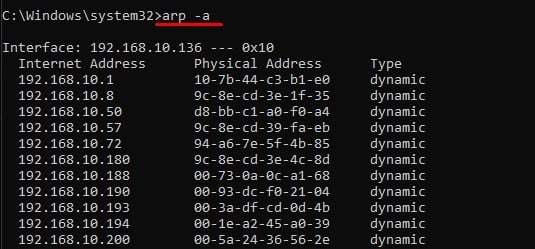
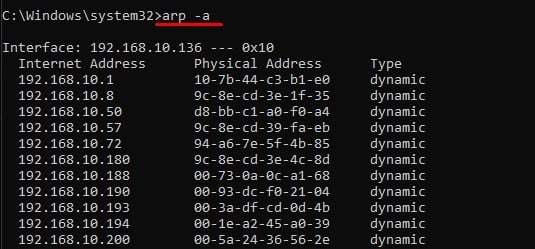 Następnie wpisz ping-a adres IP. Zastąp adres IP każdym adresem IP pokazanym na liście jeden po drugim. Wyświetli nazwę Twojego urządzenia i zacznie je pingować.
Następnie wpisz ping-a adres IP. Zastąp adres IP każdym adresem IP pokazanym na liście jeden po drugim. Wyświetli nazwę Twojego urządzenia i zacznie je pingować.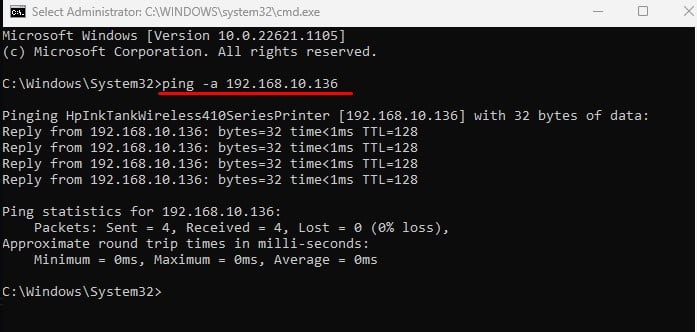
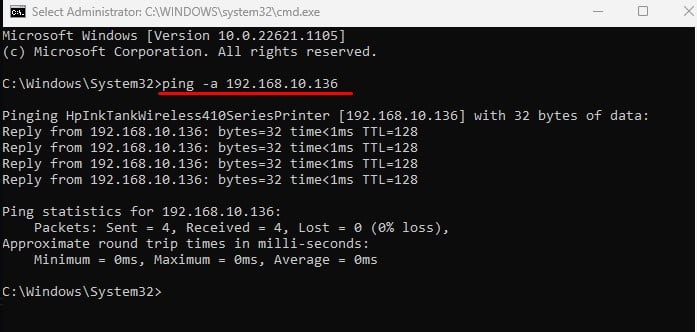 Zobaczysz Pingowanie „Nazwa drukarki” [adres IP drukarki]. W ten sposób możesz zidentyfikować drukarkę i odpowiadający jej adres IP.
Zobaczysz Pingowanie „Nazwa drukarki” [adres IP drukarki]. W ten sposób możesz zidentyfikować drukarkę i odpowiadający jej adres IP.